Hur man kommer åt arkivet i Gmail
Gmail Hjälte Organisera Email / / November 28, 2023

Publicerad
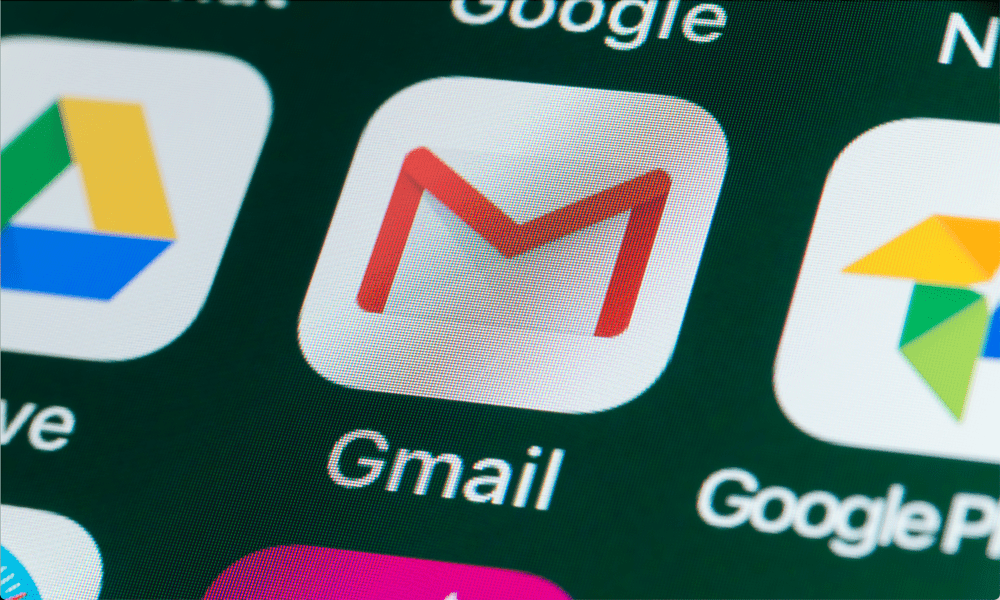
Vart tar dina Gmail-meddelanden vägen när du arkiverar dem och hur får du tillbaka dem? Så här kommer du åt arkivet i Gmail.
För att behålla din Gmail-inkorg så minimal som möjligt, du har arkiverat många av dina e-postmeddelanden för att hålla dem ur vägen. Men nu behöver du komma åt en av de e-postmeddelanden som du arkiverade.
Känner dig självbelåten över att ha sparat e-postmeddelandet i ditt Gmail-arkiv av just denna anledning öppnar du upp Gmail och börja leta efter mappen "Arkiv" där alla dina arkiverade e-postmeddelanden säkert måste vistas. Förutom att det inte verkar finnas en mapp som heter "Arkiv" någonstans i Gmail alls. Är alla dessa noggrant arkiverade e-postmeddelanden borta för alltid?
Kort svar? Nej. De är alla kvar. De är bara lite svårare att hitta än du kanske förväntar dig. Så här kommer du åt arkivet i Gmail.
Vad händer när du arkiverar ett meddelande i Gmail?
Först och främst är det viktigt att förstå att det inte finns något riktigt arkiv i Gmail. Om du förväntar dig att hitta en mapp som heter "Arkiv" som innehåller alla e-postmeddelanden som du har arkiverat under åren, har du ingen tur.
Det beror på att Gmail faktiskt inte skapar olika mappar. Istället sätter den olika etiketter på dina e-postmeddelanden. När ett e-postmeddelande kommer, får det etiketten "Inkorgen", vilket gör att det dyker upp i din inkorg. När du arkivera e-postmeddelanden i Gmail, tas inkorgsetiketten bort, men de behåller fortfarande etiketten "Alla mail" som ges till varje e-postmeddelande du får. Eftersom dessa meddelanden inte längre har etiketten "Inkorgen", visas de inte längre i din inkorg, men de finns fortfarande. Allt arkivering av dina e-postmeddelanden gör är att dölja dem från din inkorg, men de finns fortfarande kvar och väntar bara på att bli hittade.
Hur man kommer åt arkiverade e-postmeddelanden i Gmail
Tyvärr finns det inget enkelt sätt att snabbt se alla dina arkiverade e-postmeddelanden. Eftersom det inte finns någon arkivetikett kan du inte bara söka efter e-postmeddelanden som har den etiketten. Det finns bara två alternativ. Du kan visa meddelanden med "All post" etikett, som visar alla meddelanden i din Gmail, inklusive din inkorg och dina arkiverade meddelanden. Eller så kan du söka efter det specifika e-postmeddelandet du vill hitta; sökresultaten kommer att inkludera arkiverade meddelanden såväl som de från din inkorg.
Hur man visar all e-post i Gmail
Det är lätt att visa All Mail i Gmail. Detta kommer dock att visa alla e-postmeddelanden i ditt konto, inklusive din inkorg och arkiverade e-postmeddelanden. De enda e-postmeddelanden som inte kommer att visas i All Mail som standard är dina skräppostmeddelanden och alla som är det i papperskorgen. Du kan snabbt hitta arkiverade e-postmeddelanden i All Mail eftersom de inte har några etiketter.
- Öppen Gmail i en webbläsare eller i appen.
- Tryck eller klicka på Tre Barer ikonen längst upp till vänster på skärmen för att visa sidomenyn, om du inte redan kan se den.
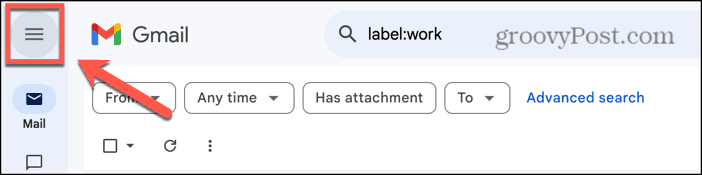
- Välj All Mail (eller Alla e-postmeddelanden på mobilen).
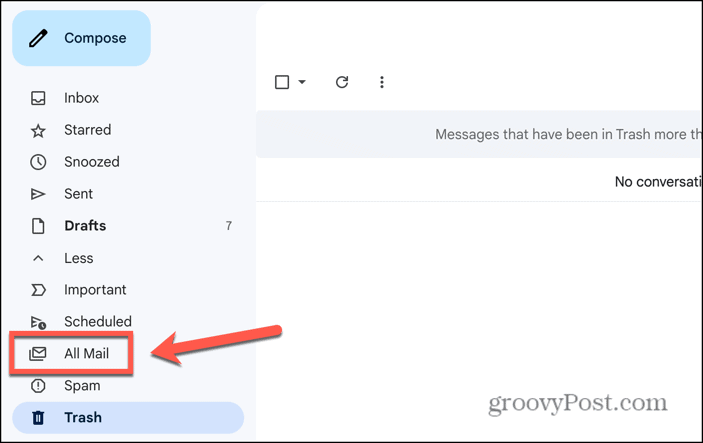
- Du kan behöva klicka Mer för att se det här alternativet.
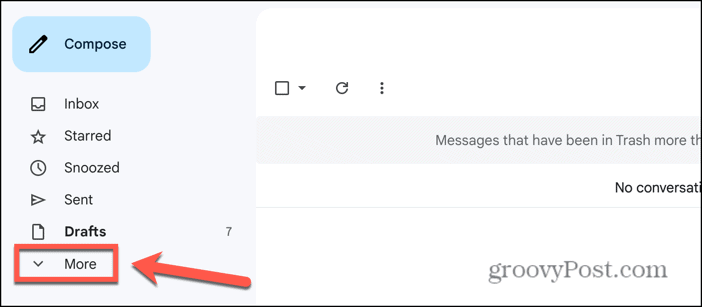
- Du kan nu se alla dina e-postmeddelanden. Artiklar från din inkorg kommer att ha Inkorg märka.

- Alla e-postmeddelanden som har arkiverats kommer inte att ha några etiketter alls, så du bör kunna upptäcka dem ganska snabbt.
Hur man söker i Gmail
Det andra alternativet om du vill hitta ett specifikt arkiverat e-postmeddelande är att söka efter det. Som standard kommer dina sökresultat att inkludera arkiverade e-postmeddelanden såväl som de från din inkorg.
- Öppen Gmail i appen eller en webbläsare.
- Skriv din sökfråga i Sök i Mail rutan längst upp på skärmen och tryck på Stiga på.
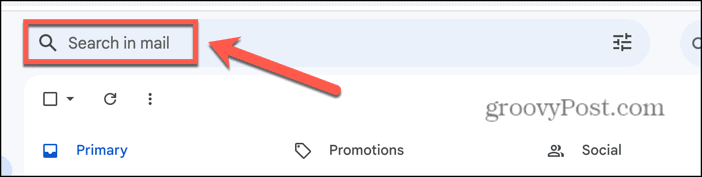
- I resultaten letar du efter e-postmeddelanden som inte har Inkorg märka; det här är dina arkiverade e-postmeddelanden.

- När du har hittat e-postmeddelandet du vill ha klickar du eller trycker på det för att öppna det.
Hur man avarkiverar ett e-postmeddelande i Gmail
När du har hittat det arkiverade e-postmeddelandet du letade efter kan du avarkivera det om du vill. Detta kommer att lägga till Inkorg etikett tillbaka till e-postmeddelandet så att det dyker upp i inkorgen igen. Metoden är något annorlunda på desktop och mobil.
Hur man avarkiverar ett e-postmeddelande i Gmail Mobile
Om du använder Gmail på din telefon kan du använda följande steg för att avarkivera ett e-postmeddelande.
- Hitta det arkiverade e-postmeddelandet med någon av metoderna ovan.
- Tryck på Tre prickar ikonen längst upp till höger på skärmen, vilket inte är detsamma som Tre prickar ikonen i meddelandehuvudet.
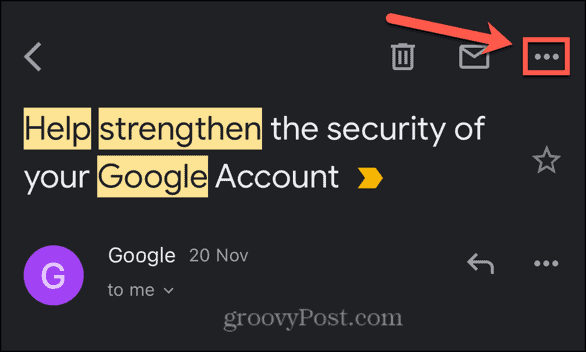
- Välj Flytta.
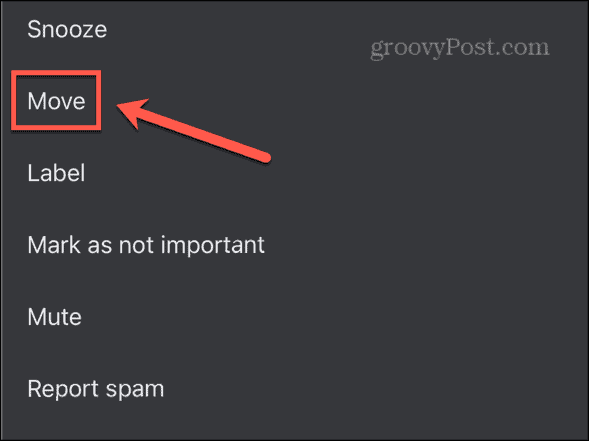
- Knacka Primär.
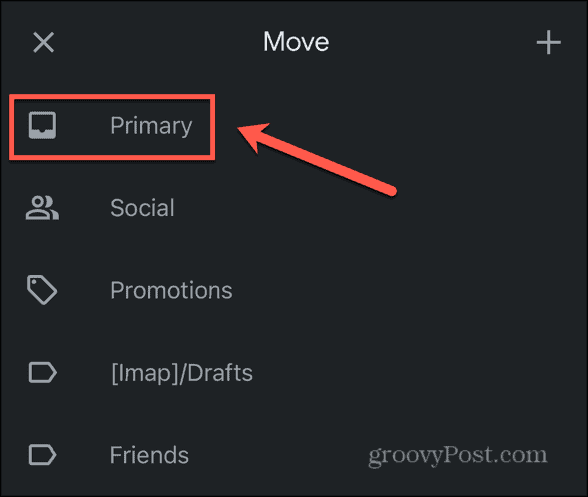
- De Inkorg etiketten kommer att appliceras på e-postmeddelandet och det kommer att visas i din inkorg igen.
Hur man avarkiverar ett e-postmeddelande i Gmail Desktop
Om du använder Gmail på din stationära eller bärbara dator kan du använda följande steg för att returnera ett arkiverat e-postmeddelande till din inkorg.
- Hitta det arkiverade e-postmeddelandet med någon av metoderna ovan.
- Ovanför e-posttiteln klickar du på Flytta till inkorg Ikonen ser ut som ett papper med en pil på som läggs i en mapp.

- De Inkorg etiketten kommer att appliceras på e-postmeddelandet och det kommer att visas i din inkorg igen.
Blir arkiverade e-postmeddelanden raderade?
Allt arkivering ett e-postmeddelande gör är att ta bort Inkorg märka. Den läggs inte till i papperskorgen och kommer inte att raderas. Det enda sättet att arkiverade e-postmeddelanden tas bort från ditt Gmail-konto är om du väljer det radera dem manuellt. Så länge du har ett aktivt Gmail-konto kommer dina arkiverade e-postmeddelanden fortfarande att finnas där, bara gömda.
Hur länge stannar arkiverade e-postmeddelanden i Gmail?
När du arkiverar ett e-postmeddelande är den enda förändringen att Inkorg etiketten tas bort. Det betyder att dina arkiverade e-postmeddelanden kommer att finnas kvar i ditt Gmail-konto så länge som e-postmeddelandena i din inkorg gör det. Med andra ord kommer arkiverade e-postmeddelanden att finnas kvar i Gmail för alltid, om du inte väljer att manuellt radera dem eller Gmail-kontot är stängt. Det är ett användbart sätt att hålla tag i e-postmeddelanden som du vill behålla, men inte vill täppa till din inkorg.
Ta kontroll över din Gmail
Att lära sig hur du kommer åt arkivet i Gmail säkerställer att du vet hur du hämtar alla e-postmeddelanden du arkiverar. Det är lite konstigt att Gmail inte har en "arkiverad" etikett som skulle göra det mycket lättare att hitta just dina arkiverade meddelanden; det bästa du kan göra är att söka efter ett specifikt meddelande eller söka igenom mappen All Mail. Arkivering av meddelanden är ett bra sätt att hjälpa dig hålla din Gmail organiserad och hjälpa dig på väg till inkorg-noll utan att behöva förlora e-postmeddelanden som du vill behålla.
var den här artikeln hjälpsam?
Fantastiskt, dela det:
Dela med sigTweetRedditLinkedInE-postTack!
Tack för att du kontaktar oss.
Tack för att du kontaktar oss.



